Хотите сохранить любимые видео с YouTube на свой iPhone для просмотра? В этой статье мы покажем вам, как быстро и легко загрузить их, следуя приведенным ниже инструкциям!
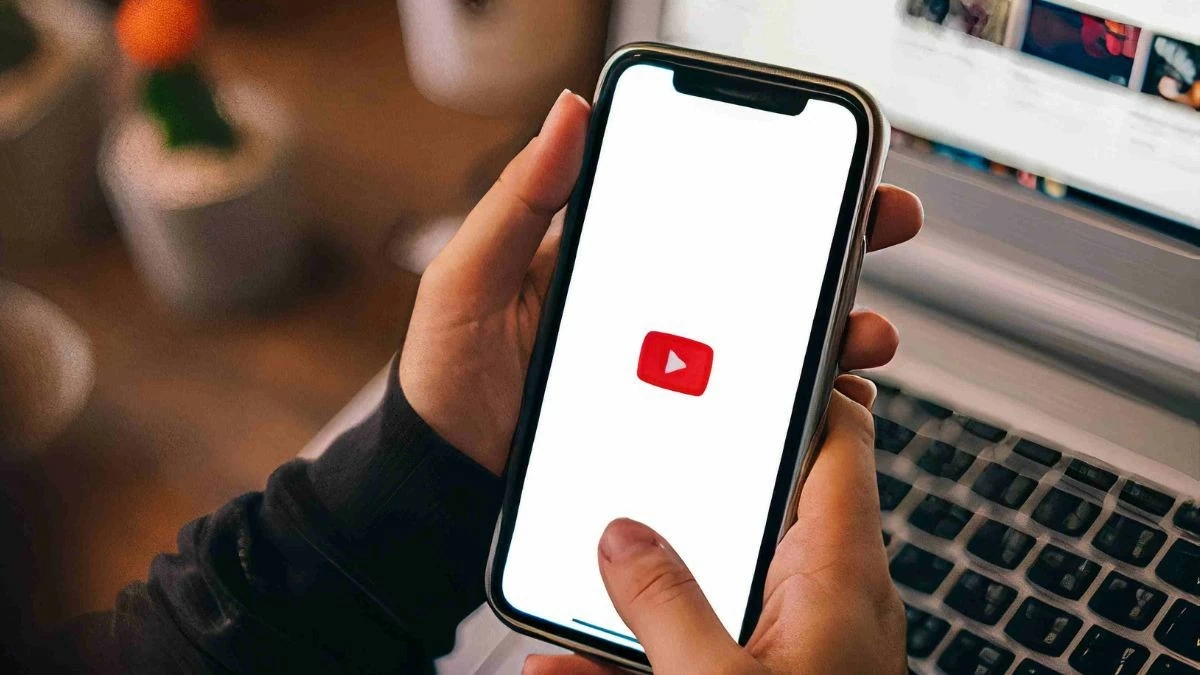 |
Инструкция по загрузке видео с YouTube на iPhone без использования какого-либо программного обеспечения.
Чтобы загрузить видео с YouTube на свой iPhone без установки стороннего программного обеспечения, вы можете использовать функцию прямой загрузки YouTube. Это удобный и компактный способ, позволяющий легко сохранять видео в различных форматах и с разным качеством. Вот как это сделать:
Шаг 1 : Откройте приложение YouTube на главном экране вашего iPhone, затем найдите видео, которое хотите сохранить.
Шаг 2 : Нажмите кнопку «Скачать», расположенную под названием видео.
Шаг 3 : Выберите желаемое разрешение и продолжите загрузку.
Шаг 4 : Перейдите в раздел «Загрузки» на YouTube, чтобы просмотреть и насладиться сохраненным видео.
 |
Однако одним из ограничений является то, что загруженные видео можно просматривать только непосредственно в приложении YouTube. Кроме того, в настоящее время YouTube позволяет пользователям iPhone загружать видео только в разрешении 360p или 480p. Для загрузки видео более высокого качества пользователям необходимо оформить подписку YouTube Premium.
Инструкция по загрузке видео с YouTube на iPhone с помощью соответствующего приложения.
Следует отметить, что YouTube ограничивает количество видео, которые можно загрузить на iPhone. Поэтому, чтобы загрузить больше видео в хорошем качестве, в этой статье предлагается использовать приложения, поддерживающие загрузку видео с YouTube. Эти методы просты и быстры, и помогут вам хранить высококачественные видео на вашем устройстве.
Как скачать видео с YouTube на iPhone с помощью y2mate.com
Если вам не нужна подписка на YouTube Premium, чтобы скачивать видео в формате Full HD на свой iPhone, y2mate.com — лучший вариант. Этот сайт прост в использовании и не требует установки каких-либо приложений. Вот шаги:
Шаг 1 : Откройте браузер Safari и перейдите на сайт y2mate.com.
Шаг 2 : Вставьте ссылку на видео, которое хотите сохранить, в поле поиска.
Шаг 3 : Выберите желаемый формат и разрешение, например, 360p или 480p.
Шаг 4 : Нажмите «Скачать», чтобы загрузить видео на свой iPhone.
 |
Воспользуйтесь приложением Jungle.
Jungle — популярное приложение для загрузки видео с YouTube на iPhone благодаря своей удобности и простоте использования. К приложению Jungle быстро привыкаешь; однако одним из ограничений является невозможность выбора разрешения видео при загрузке.
Шаг 1 : Откройте приложение Jungle с главного экрана.
Шаг 2 : Вставьте ссылку на видео, которое хотите скачать, в строку поиска.
Шаг 3 : После того, как вы откроете видео, нажмите значок «Скачать», чтобы сохранить видео на свое устройство.
 |
Воспользуйтесь приложением «Документы».
Documents — это файловый менеджер для iPhone, который отличается от других приложений встроенным веб-браузером. Вы можете использовать этот браузер для доступа к сайтам загрузки видео, таким как y2mate.com или yt1s.com, чтобы легко сохранять видео на своё устройство. Вот как загрузить видео с YouTube на свой iPhone с помощью Documents:
Шаг 1 : Загрузите и откройте приложение «Документы» на своем iPhone.
Шаг 2 : Выберите раздел «Браузер» и перейдите на сайт savefrom.net.
Шаг 3 : Вставьте ссылку на видео с YouTube в строку поиска.
Шаг 4 : Выберите желаемый формат видео и нажмите «Скачать», чтобы сохранить видео на ваше устройство.
 |
Воспользуйтесь приложением «Документы».
Documents — это файловый менеджер для iPhone, который отличается от других приложений встроенным веб-браузером. Вы можете использовать этот браузер для доступа к сайтам загрузки видео, таким как y2mate.com или yt1s.com, чтобы легко сохранять видео на своё устройство. Вот как загрузить видео с YouTube на свой iPhone с помощью Documents:
Шаг 1 : Загрузите и откройте приложение «Документы» на своем iPhone.
Шаг 2 : Выберите раздел «Браузер» и перейдите на сайт savefrom.net.
Шаг 3 : Вставьте ссылку на видео с YouTube в строку поиска.
Шаг 4 : Выберите желаемый формат видео и нажмите «Скачать», чтобы сохранить видео на ваше устройство.
 |
В этой статье мы рассказали, как загрузить видео с YouTube на ваш iPhone, как без использования программного обеспечения, так и с помощью вспомогательных приложений. Благодаря этим методам вы легко сможете выбрать наиболее подходящий для вас способ загрузки, не тратя много времени.
Источник










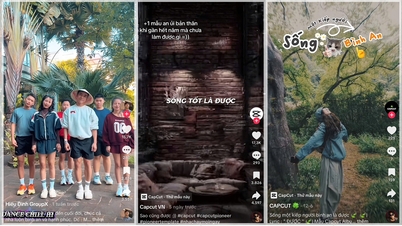



























![[Фото] Премьер-министр Фам Минь Чинь принимает участие в конференции по реализации задач промышленного и торгового сектора на 2026 год.](/_next/image?url=https%3A%2F%2Fvphoto.vietnam.vn%2Fthumb%2F1200x675%2Fvietnam%2Fresource%2FIMAGE%2F2025%2F12%2F19%2F1766159500458_ndo_br_shared31-jpg.webp&w=3840&q=75)







































































Комментарий (0)